Recupere todos os dados dos seus dispositivos iOS, iTunes e backup do iCloud.
5 maneiras eficientes de recuperar mensagens do WhatsApp [taxa de sucesso 100%]
O WhatsApp é uma das plataformas de mensagens mais famosas do mundo, permitindo que as pessoas conversem convenientemente com seus entes queridos. No entanto, você pode descobrir que as mensagens desaparecerão automaticamente após 120 dias. Portanto, "Posso recuperar mensagens antigas do WhatsApp?" é um grande problema para salvar todos os seus momentos preciosos. Você não precisa se preocupar com elas sendo excluídas permanentemente, pois elas podem armazenar informações cruciais, compromissos ou bate-papos de alguém que você deseja manter. Aqui estão 5 maneiras viáveis de recuperar mensagens do WhatsApp facilmente com/sem backup.
Lista de guias
4 maneiras de recuperar mensagens do WhatsApp diretamente com backup Como recuperar mensagens do WhatsApp facilmente sem backup Perguntas frequentes sobre como recuperar mensagens do WhatsApp4 maneiras de recuperar mensagens do WhatsApp diretamente com backup
Quanto mais você usa o WhatsApp, mais mensagens importantes são mantidas; pode ser um texto engraçado de seus amigos, uma informação importante ou uma prova. Há uma grande chance de que um usuário apaixonado do WhatsApp encontre problemas como excluir mensagens essenciais por acidente. Embora a plataforma de mensagens não forneça uma ferramenta interna para recuperar essas mensagens excluídas, ainda há maneiras de ajudar. E esta parte lhe dará o que você precisa. Confira as quatro maneiras abaixo de como recuperar mensagens do WhatsApp.
Como recuperar conversas do WhatsApp do backup do Google Drive?
O Google Drive é capaz de armazenar chats como um backup e então restaurar seus dados se você quiser. Mas você deve primeiro verificar se você usa o mesmo número de telefone e conta. Quando você define o backup nas suas configurações do WhatsApp, o Google Drive criará automaticamente um backup com durações de tempo, como Diário, Semanal e Mensal. E com a duração que você selecionou, você pode recuperar rapidamente mensagens do WhatsApp do Google Drive.
Passo 1Correr Whatsapp no seu dispositivo após reinstalá-lo e, em seguida, verifique sua conta inserindo o número registrado.
Passo 2Quando solicitado a restaurar seus bate-papos do WhatsApp, toque em Restaurar para recuperar mensagens apagadas.
etapa 3Aguarde a conclusão do processo e toque em Próximo. Todas as mensagens apagadas do WhatsApp devem voltar para o seu telefone.
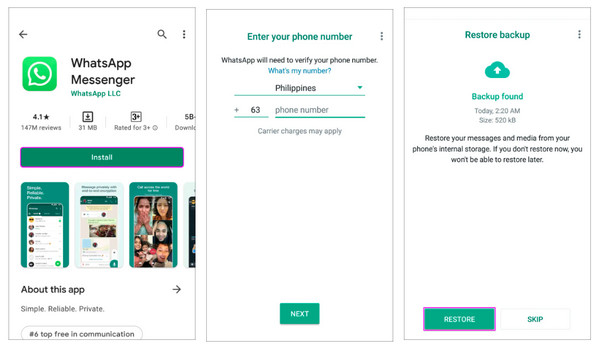
Como recuperar conversas do WhatsApp do backup do iCloud?
Quando o backup do iCloud está habilitado, quase todos os dados e configurações são armazenados com segurança. Os dados incluíam contatos, notas, fotos, textos, calendários e assim por diante. Assim como no Google Drive, há coisas a serem consideradas ao recuperar chats, como o número que você usa deve ser o mesmo, já que você não pode restaurar chats de outra conta. O processo de recuperação pelo iCloud é o mesmo do Google Drive, mas a recuperação pelo iCloud é uma tremenda vantagem para usuários do iPhone.
Passo 1Desinstalar Whatsapp, então reinstale-o a partir do Loja de aplicativos. Execute-o no seu iPhone e verifique seu número de telefone.
Passo 2Siga o instruções na tela para restaurar seus bate-papos excluídos no WhatsApp a partir do backup do iCloud.
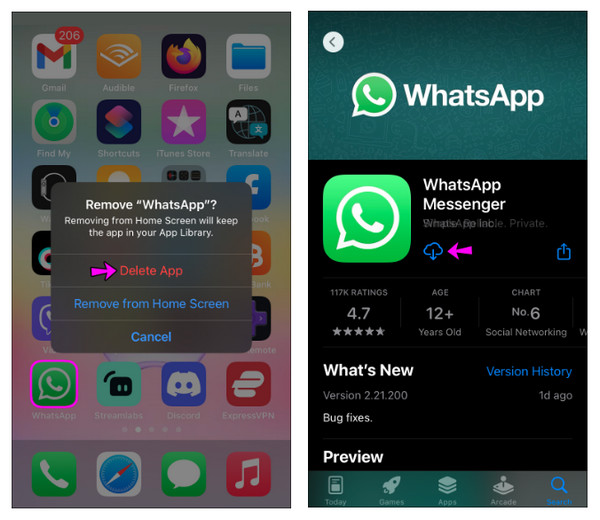
Como recuperar conversas do WhatsApp do backup local?
Quando você não tem um backup do iCloud ou não fez backup das suas mensagens do WhatsApp no Google Drive, você ainda pode restaurar mensagens com backup local. Para recuperar mensagens apagadas, você precisará de um PC, explorador de arquivos ou cartão SD para transferir arquivos para seu dispositivo móvel. Veja como:
Passo 1Pegue um gerenciador de arquivos aplicação como Arquivos do Google, então encontre o seu caminho para Whatsapp para Bases de dados.
Passo 2Renomeie o arquivo de backup que você deseja recuperar com a palavra BACKUP. Por exemplo, msgstore_BACKUP.db.crypt14. Certifique-se de não alterar o número do ramal. Depois disso, reinstale o WhatsApp e toque em RESTAURAR quando necessário.
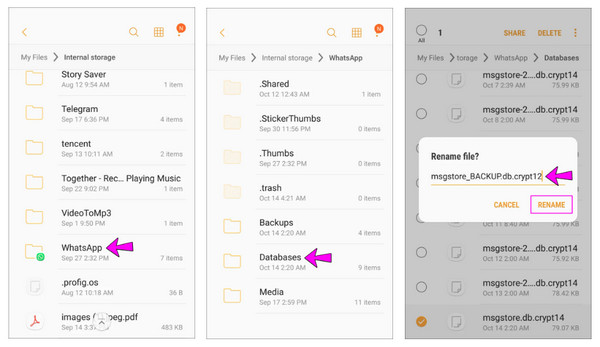
Como recuperar conversas do WhatsApp do backup do iTunes?
Vamos voltar a restaurar mensagens apagadas no WhatsApp; esse é outro método conveniente para usuários de iPhone. O backup do iTunes é desenvolvido pela Apple, onde você pode salvar o backup do seu computador. Ele incluía dados locais em aplicativos, como histórico de bate-papo, contas, registros, etc. Agora, se você fez um backup de mensagens apagadas do WhatsApp, você pode utilizá-lo eficientemente para recuperá-las.
Passo 1Para usuários de Mac, acesse Localizador. Enquanto para PC com Windows, abra iTunes.
Passo 2Lembre-se de conectar seu dispositivo ao computador por meio de um cabo USB e, em seguida, toque em Confiar no Confie neste computador? notificação pop-up.
etapa 3Vá até o ícone do seu dispositivo na tela principal do iTunes e navegue até Restaurar backup opção. Escolha seu backup mais recente e, em seguida, Restaurar novamente para confirmar. Insira a senha do seu dispositivo se for solicitado para verificar.
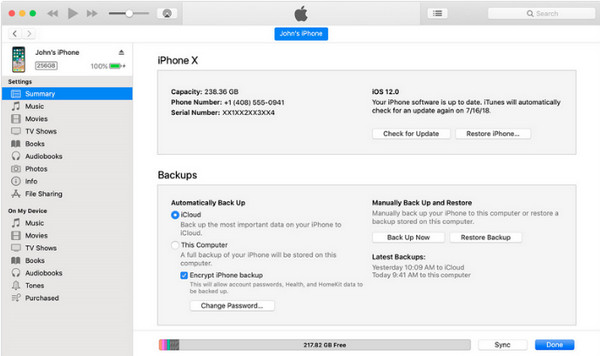
Como recuperar mensagens do WhatsApp facilmente sem backup
E se você nunca fez um backup das mensagens do WhatsApp? Você não pode restaurar as que foram apagadas nesse caso. Então, você está pensando: "Posso recuperar mensagens antigas do WhatsApp sem um backup?" É possível? Felizmente, Recuperação de dados iPhone 4Easysoft tornou isso possível. O programa recupera todos os dados dos seus dispositivos iOS, incluindo mensagens importantes e arquivos de mídia, e programas integrados e de terceiros são suportados, como WhatsApp, Viber, Messenger, etc. Além disso, a recuperação do backup do iTunes e do iCloud pode ser feita rapidamente com a assistência deste software.

Todos os dispositivos e versões do iOS, incluindo os mais recentes iPhone, iPad e iPod, são suportados.
Recupera dados perdidos de muitos cenários, como falhas do sistema, exclusão acidental, dispositivo travado, etc.
Oferece três modos de recuperação para restaurar mensagens excluídas do WhatsApp de seus dispositivos iOS ou backup do iTunes e do iCloud.
Equipado com uma função de visualização, permitindo que você visualize e escolha qual deseja recuperar.
100% Seguro
100% Seguro
Passo 1Lançar Recuperação de dados iPhone 4Easysoft uma vez pronto. Conecte seu iPhone ao seu computador por meio de um cabo USB. Se houver uma notificação pop-up dizendo Confie neste computador? no seu telefone, selecione Confiar.

Passo 2Voltando para a tela do seu computador, clique no Recuperação de dados do iPhone, então escolha Recuperar do dispositivo iOS na aba esquerda. Em seguida, clique em Inicia escaneamento botão para iniciar a digitalização.

etapa 3Depois, você verá todos os seus dados listados no programa classificados em muitos tipos de arquivo. Localize WhatsApp, clique duplo em cada um para visualizar, em seguida, clique na caixa de seleção para selecionar as mensagens do WhatsApp desejadas para recuperar. Por fim, clique no Recuperar botão para começar.
Perguntas frequentes sobre como recuperar mensagens do WhatsApp
-
É possível que mensagens apagadas no WhatsApp sejam apagadas para sempre?
Quando você apaga mensagens do WhatsApp, elas desaparecem da tela principal, mas não somem. Você pode considerar restaurá-las por 30 dias, mas essas mensagens apagadas serão removidas da pasta Apagadas recentemente após 30 dias.
-
Onde posso ver as mensagens apagadas do WhatsApp?
Felizmente, o aplicativo oferece uma opção para ver chats e mídia usando o Google Drive ou iCloud. Ou você pode visualizá-los em Meus Documentos em um aplicativo gerenciador de arquivos.
-
Posso recuperar mensagens antigas do WhatsApp usando o Google Drive para o iPhone?
Infelizmente, não há uma maneira oficial de usar o Google Drive para restaurar mensagens do WhatsApp no iPhone, pois o backup do Google Drive não é compatível com iOS.
Conclusão
Você finalmente obteve uma resposta sobre como recuperar mensagens do WhatsApp! Com as quatro maneiras compartilhadas por este post, é muito mais fácil recuperar aquelas mensagens apagadas com backup em seus dispositivos iPhone ou Android. Mas, se você não fez um backup, este post também o ajudou com a ajuda de Recuperação de dados iPhone 4Easysoft. Este programa permite que você recupere rapidamente todas as mensagens perdidas do WhatsApp no seu dispositivo iOS sem afetar outros arquivos. É uma solução segura e rápida. Tente visitar a página oficial para saber mais sobre isso.
100% Seguro
100% Seguro

 postado por
postado por 